风雪效果制作
1.打开一幅雪景图像文件,此时整个图像只有一个背景图层Background。在Layer
面板中把它拖放到“Creat a new layer”按钮上出现一个名为Background Copy的
新图层,并选择其为当前图层。
2.选择“Filter”菜单中的“Pixelate/Pointillize”,打开Pointillize对话框,设
置“Cell Size”值为9。
3.选择“Image”菜单中的“Adjust/Threshold”,打开Threshold对话框,设置
“Threshold Level”值为255。
4.选择“Filter”菜单中的“Blur/Motion Blur”,打开Motion Blur对话框,各
参数设置如下图所示。
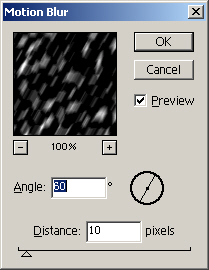 |
5.在“Layer”面板中,设置图层混合模式为“Screen”,至此风雪效果制作完毕,
最终效果如下图:
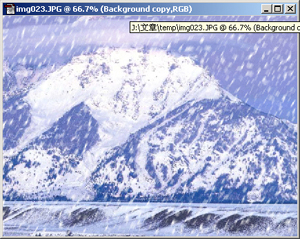
风雨效果制作
1.打开一幅风景图片,新建一个图层并使其为当前图层,将它更名为Rain。置
前景色为黑色,按Alt+Delete键用前景色填充图层。
2.选择“Filter”菜单中的“Noise/Add Noise”添加杂点,在打开的“Add Noise”
对话框中进行各参数设置。
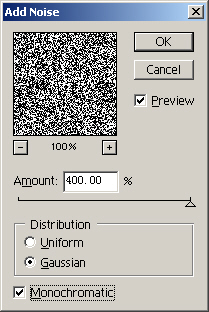 |
3.选择“Filter”菜单中的“Blur/Motion Blur”,打开图1对话框,把刚刚添加
的杂点变成雨滴,其中Distance设置为25。在“Layer”面板中,设置图层混合
模式为“Screen”。
4.选择“Image”菜单中的“Adjust/Levels”,在打开的对话框中将灰色的三角
形标识往右拖动一点,此操作决定雨的大小。
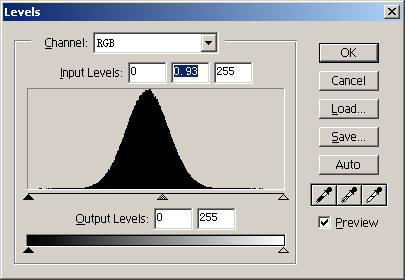 |
至此风雨效果制作完毕,最终效果如下图:

推荐继续学习,上一篇ps教程:PhotoShop无穷多种背景纹理 下一篇ps教程:Photoshop中鲜为人知的使用技巧(一)
学习更多ps教程

